Réduction en fonction du montant du panier

Une petite astuce pour proposer des réductions en fonction du montant du panier du client et cela automatiquement sans intervention du client.
Création de la règle panier PrestaShop 1.7
Rendez-vous dans le menu Catalogue >> Réductions

- Nom : Inscrivez le texte qui sera affiché dans le panier du client, soyez concis.
- Description : ce texte n'est qu'à votre usage et n'est pas affiché de base au client
- Code : Laissez ce champ vide si vous souhaitez que la réduction s'applique automatiquement à tous vos clients sans obligation de renseigner un code
- Mettre en avant : Inutile si il n'y a pas besoin de code
- Utilisation partielle : Inutle dans notre cas
- Priorité : Comme expliqué sur ce champ cela permet de mettre en priorité certaines règles nous verrons son importance à l'étape suivante
- État : Activez ou pas cette réduction
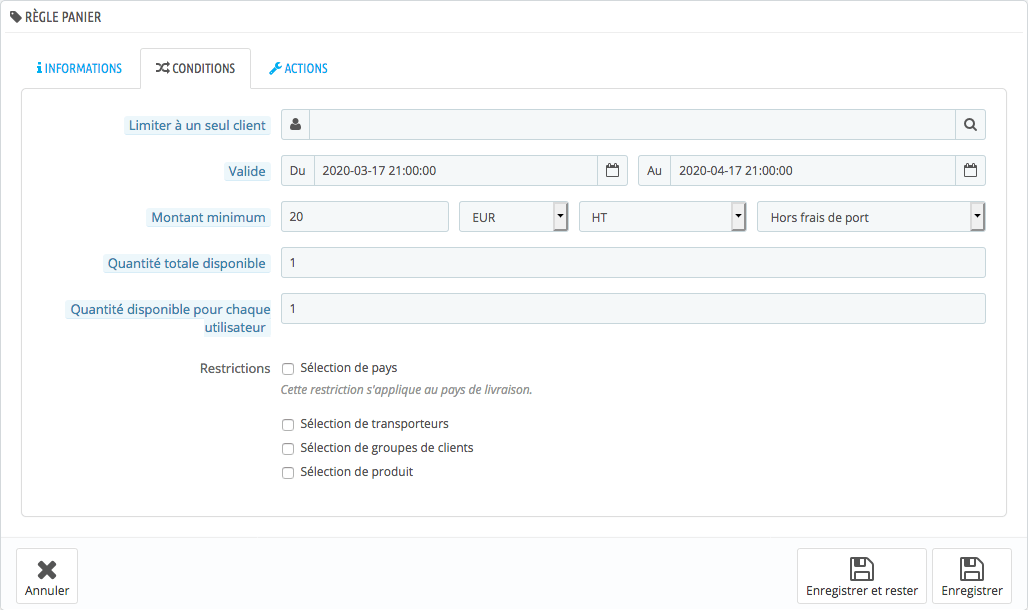
- Limiter à un seul client : Possible de limiter cette option à un client, mais je trouverais cela étrange tout de même
- Valide : Définissez des dates de validité de la réduction
- Montant minimum : Montant à partir du quel la réduction est ajoutée au panier
- Quantité totale disponible : Définissez le nombre de fois ou la réduction sera appliquée, vous pouvez par exemple limiter cela au 300 premiers clients
- Quantité disponible pour chaque utilisateur : Là, c'est souvent le chiffre 1 qui est utilisé puisque cela permet de n'offrir la réduction qu'une seule fois par client, on peut communiquer, par exemple, sur une réduction pour le premier achat des clients
- Restrictions : En cochant une ou plusieurs cases, vous pourrez ajouter des restrictions à l'usage de cette réduction
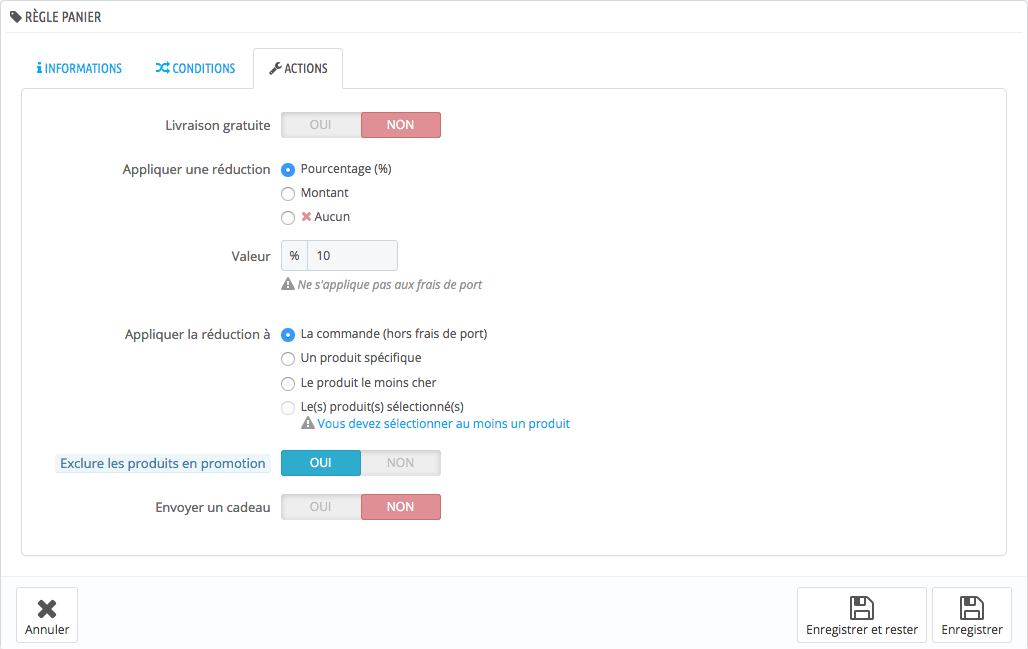
- Livraison gratuite : à utiliser si vous souhaitez offrir les frais de port à partir d'un certain montant en indiquant clairement que les frais de port sont offerts exceptionnellement
- Appliquer une réduction : ici, nous choisissons d'utiliser le pourcentage sur le montant du panier
- Valeur : Indiquez la réduction à appliquer
- Appliquer la réduction à : ici, nous conservons le premier choix
- Exclure les produits en promotion : Préférable, je trouve, pour votre marge
- Envoyer un cadeau : Si vous souhaitez, comme en parfumerie, proposer des petits cadeaux dans le colis
Résultat :
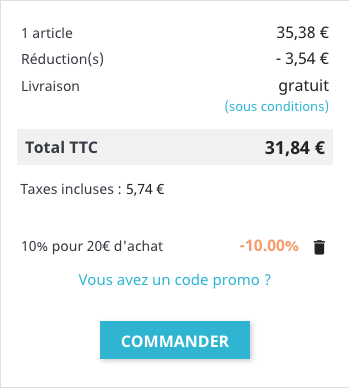
Ajouter des paliers supplémentaires
Lorsque l'on souhaite proposer des réductions sur le montant du panier, il faut bien penser à créer plusieurs paliers de réduction.
Ici, nous allons ajouter une réduction de 20% au-delà de 50€ d'achats.
Je reproduis donc la création de ce nouveau palier en suivant à l'identique les étapes précédentes et voici le résultat :
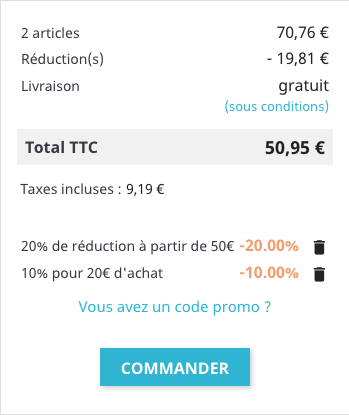
Oups, on constate que les 2 paliers de réduction se cumulent et ce n'est pas ce que nous voulons, car la perte financière peut être importante, c'est ici que l'on peut constater que le fait d'avoir une boutique de développement pour effectuer ce genre de test est obligatoire, mais dans tous les cas vous devez toujours tester vous-même la mise en oeuvre de scénarios particuliers.
Pour corriger cela vous devez intervenir sur deux paramètres :
- La priorité des réductions
Vous devez mettre les valeurs de priorité dans le sens inverse du montant du panier. En gros, pour la valeur de panier la plus élevée, vous mettez une priorité à 1 puis le montant au-dessous à 2 et ainsi de suite, donc il est préférable de créer vos bons de réduction en commençant par la valeur du panier la plus importante.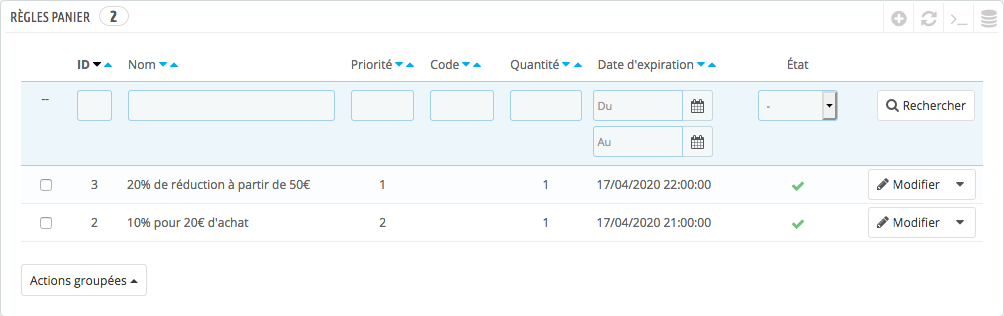
- Les restrictions
Vous devez définir la Compatibilité avec les autres règles paniers afin d'empêcher le cumul des réductions et donc retirer toutes les réductions qui ne doivent pas se cumuler.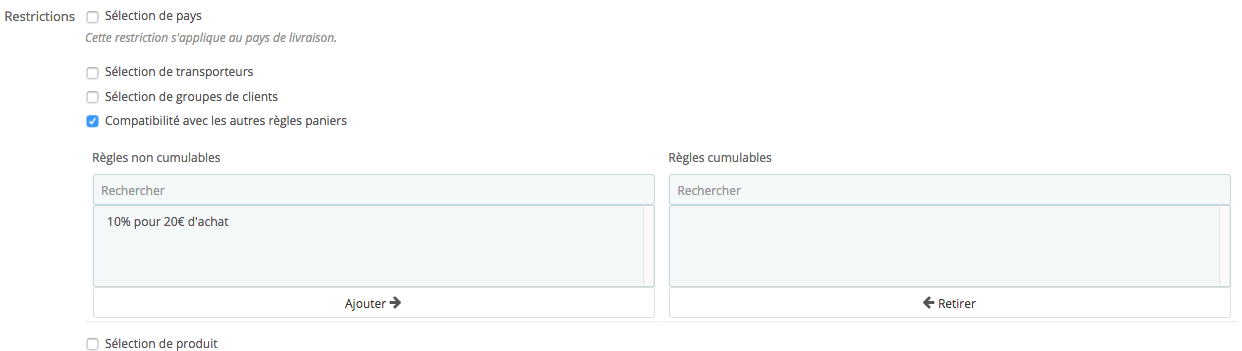
Le résultat, à ce moment là, est bien meilleur :
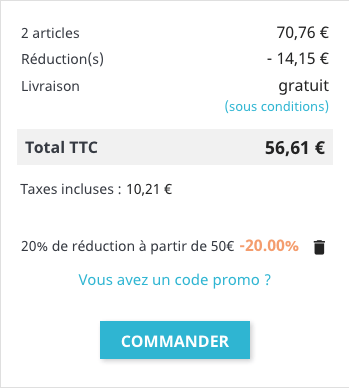
Moralité
Testez toujours vos configurations!
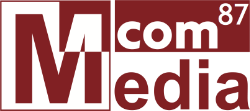
Discussions